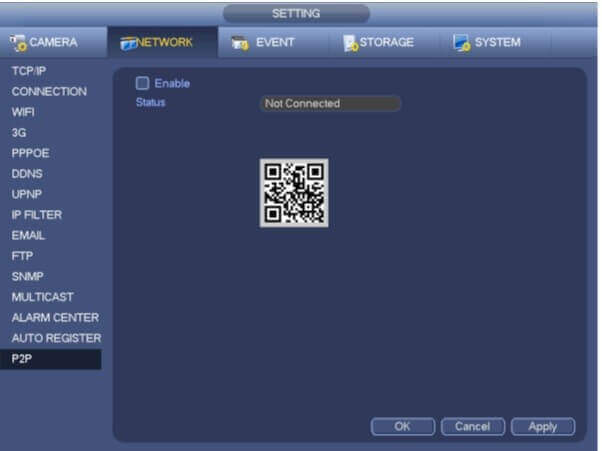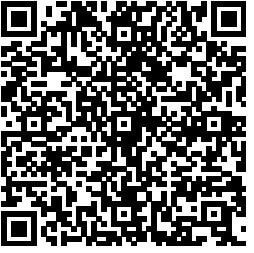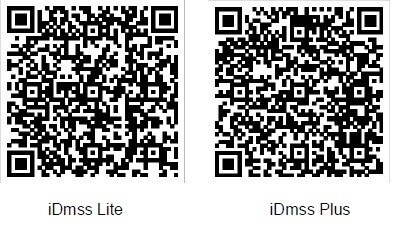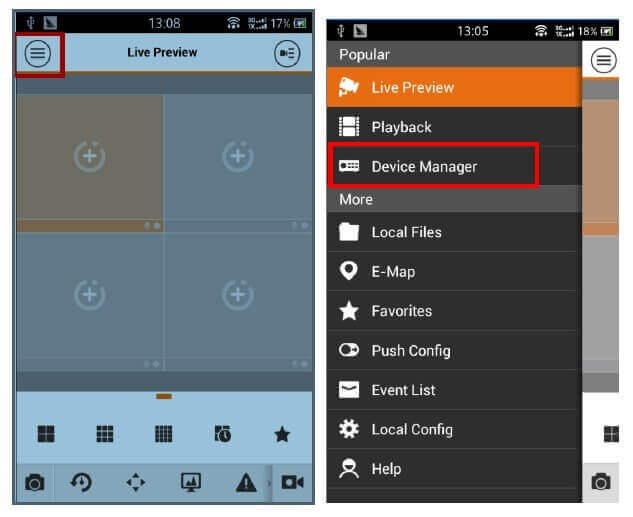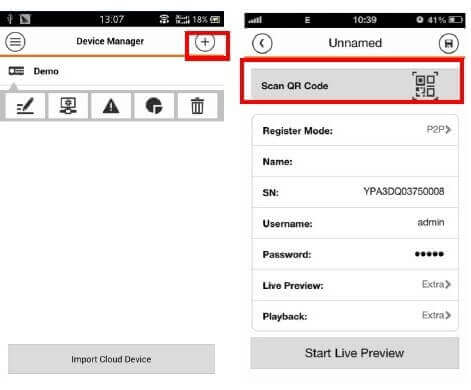انتقال تصویر P2P بر روی بستر موبایل: انتقال تصویر P2P بر روی بستر موبایل جدیدترین روش برای مشاهده تصاویر بر روی تلفن های همراه هوشمند امروزی بوده که به راحتی قابل تنظیم بوده و هیچ گونه نیازی به استفاده و دریافت آی پی استاتیک نیست.
قبل از انجام هرگونه تنظیمات به نکات ذیل توجه نمایید:
اتصال دی وی آر به اینترنت از طریق کابل LAN
یوزر و پسورد پیش فرض دی وی آر ADMIN می باشد.جهت ایمنی بهتر است در اولین فرصت پسورد عوض شود.
آی پی پیش فرض دی وی آر ۱۹۲٫۱۶۸٫۱٫۱۰۸ می باشد.
توضیح کوتاهی در مورد اتصال P2P در ابتدا می دهیم:
P2P به شما به راحتی این امکان را می دهد تا تنها با اسکن کردن بارکد QR به دستگاه دی وی آر خود دسترسی داشته باشید.این عملیات بدون نیاز به پروکسی ، پورت فورواردینگ و برنامه های داینامیک دامین انجام می شود.
ویژگی ها:
نصب بسیار راحت با اسکن کردن بارکد QR به راحتی لاگین کنید.
اپلیکیشن کاربردی برای تلفن های هوشمند .از هر نقطه با تلفن همراه خود به ویدیو های خود دسترسی داشته باشید.
با یک اکانت کلیه دستگاههای خود را مدیریت کنید.
تنظیمات P2P
در مرحله اول ابتدا باید از روی دستگاه مسیر زیر را رفته و با تیک زدن عبارت P2P آن را فعال نمایید. برای راهنمایی به شکل ذیل توجه نمایید. در روی دی وی آر ها و ان وی آر ها اندکی تفاوت در رابط کاربری ممکن است وجود داشته باشد.
در انتها تنظیمات را ذخیره می کنیم.
نرم افزار های تلفن همراه
برحسب سیستم عامل گوشی خود نرم افزار متناسب با آن را باید در ابتدا دانلود و نصب نمایید.
سیستم عامل اندروید
برای این سیستم عامل می توانید با مراجعه به فروشگاه گوگل PLAY STORE نرم افزار ذیل را دانلود و نصب نمایید.
(Version: gDMSS Lite v2.60.5 (Free Version
و یا می توانید با اسکن بارکد ذیل مستقیم به فروشگاه جهت دانلود هدایت شوید.
سیستم عامل آی او اس جهت آیفون
می توانید با مراجعه با اپ استور و جستجوی اپلیکیشن idmss نسخه رایگان آن را دانلود و نصب نمایید .
(نسخه رایگانVersion: iDMSS Lite v 1.00.0 (Free Version
(نسخه پولی iDMSS Plus v 1.00.0 (Charge Version
و یا می توانید با اسکن بارکد ذیل مستقیم به فروشگاه جهت دانلود هدایت شوید.
بعد از نصب اپلیکیشن مناسب با گوشی خود مراحل را با توجه به شکل ذیل انجام می دهیم.
در قسمت DEVICE MANAGERمی توانید اضافه کردن،تغیرات و حذف کردن و نیز کنترل تنظیمات آلارم دستگاه را انجام دهید.
با کلیک بر روی SCAN QR CODE می توانید با اسکن کردن بارکد دستگاه که هم روی دستگاه و هم در خود سیستم عامل دی وی آر وجود د ارد به سریال دستگاه دسترسی داشته باشید.همچنین می توانید این قسمت را به صورت دستی وارد کنید.برای راهنمایی به شکل زیر توجه نمایید.
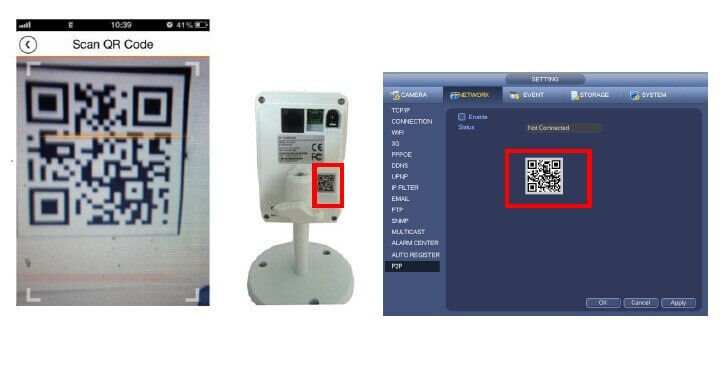 بعد از اسکن و یا وارد کردن سریال نامبر دستگاه و در ادامه وارد کردن یوزر و پسورد پیش فرض admin با کلیک بر روی start live previewتصاویر خود را مشاهده نمایید.
بعد از اسکن و یا وارد کردن سریال نامبر دستگاه و در ادامه وارد کردن یوزر و پسورد پیش فرض admin با کلیک بر روی start live previewتصاویر خود را مشاهده نمایید.
این آموزش بر روی محصولات داهوا دی وی آر های آنالوگ، دی وی آر های HDCVI و نیز NVR ها به راحتی جواب می دهد.